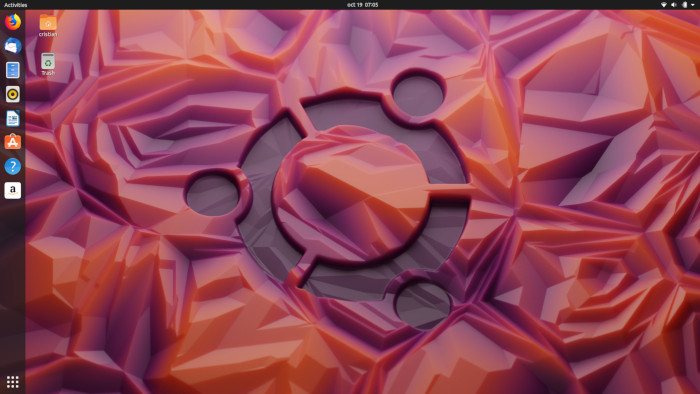L-ai instalat?
La fel ca și noi, ai fost nerăbdător să instalezi ultima versiune a celei mai populare distribuții Linux? Dacă da, sperăm că și la tine instalarea a decurs fără probleme, iar acum te bucuri de un Ubuntu nou-nouț care funcționează ireproșabil.
Mai mult de atât
Ca să te bucuri și mai mult de noutate, adaugă un plus de funcționalitate și productivitate noului sistem de operare. Pune-l și mai mult în valoare făcând lucrurile pe care urmează să ți le recomandăm.
Vezi ce e nou
Ca orice versiune nouă, Ubuntu 19.10 vine și el cu o serie de schimbări. Ar fi bine să le cunoști, măcar în linii mari, dacă tot te-ai decis să faci trecerea. Printre îmbunătățiri se numără, spre exemplu, organizarea aplicațiilor în foldere, suport pentru instalare ZFS, si kernelul Linux 5.3.
Verifică update-urile
Dacă la instalare nu ai bifat opțiunea „Download updates while installing Ubuntu”, nu te panica, multă lume nu face asta. Dar, după ce se încheie instalarea, primul lucru pe care trebuie să-l faci aproape obligatoriu este să verifici disponibilitatea update-urilor si să le instalezi. În perioada imediat următoare lansării aproape sigur vor fi disponibile spre instalare patch-uri de securitate si remedieri de bug-uri.
Deblochează extraopțiunile de personalizare
GNOME Tweaks este un instrument care nu ar trebui să-i lipsească nimănui deoarece permite personalizarea sistemului de operare. Setări precum tema GTK, pictogramele, butoanele, fonturile, bara din partea de sus etc. pot fi efectuate extrem de simplu din această aplicație, fără a scrie comenzi în Terminal și fără a risca destabilizarea sistemului.
Configurări Ubuntu Dock
Ubuntu Dock înlesnește mult deschiderea aplicațiilor și comutarea de la una la alta. Dar e loc de mai bine. De exemplu, poți adăuga funcția de minimizare a ferestrei la click pe iconița ei din bara laterală. De asemenea, începând cu Ubuntu 19.10, se poate adăuga scurtătură către coșul de gunoi pe bara laterală, cunoscută și cu denumirea de Dock.
Configurări pentru laptop
Deși Ubuntu 19.10 funcționează „out-of-the-box” pe majoritatea laptopurilor, mai sunt câteva mici trucuri care îl vor face și mai bun. Se poate afișa procentul de încărcare a bateriei pe bara de sus (GNOME Tweaks → Top Bar → Battery Percentage ON/OFF). Se poate seta direcția scroll-ului atunci când utilizăm touchpad-ul (Settings → Devices → Mouse & touchpad → Natural Scroling ON/OFF). O altă configurare utilă ține de perioada după care se activează ecranul de logare (Settings → Devices → Privacy → Adjust Screen Lock).
Schimbă vizualizatorul de imagini
Poate că pentru mulți, aplicația predefinită pentru a vizualiza imaginile este suficient. Pentru cei care își doresc ceva mai mult în privința funcțiilor de editare. Dacă obișnuiești să rotești, să ajustezi sau să decupezi imagini, atunci Shotwell Image Viewer poate ar fi mai potrivit ca vizualizator predefinit.
Alege-ți un avatar
Ca să adaugi o notă mai personală, îți poți seta un avatar, o imagine care să-ți amintească de tine și care va apărea pe ecranul de logare. Poți face asta din Settings → Users.
Activează Flatpak
Ubuntu 19.10 vine cu o mulțime de software open source în depozite și cu suportul Snap care funcționează “out-of-the-box”. Dar, pentru a nu-ți lipsi cu adevărat nimic, activează Flatpak și deblochează accesul Flathub app store.
Învață scurtături din tastatură
Vei lucra mult mai rapid dacă înveți câteva combinații de taste esențiale. Iată doar niște exemple:
- Windows → Window Spread
- Shift+PrtSc → Screenshot selectiv
- Windows+D → Ascunde toate ferestrele
- Windows+A → Deschide Apps Grid
- Shift+Ctrl+Alt+R → Înregistrează desktop-ul
- Windows+1-9 → Deschide una din aplicațiile de pe Dock (în ordine, de la 1 până la 9)
- Windows+H → Ascunde aplicația din prim-plan
Adaugă software suplimentar
Iată câteva aplicații free, extrem de utile, pe care le găsești în Ubuntu Software:
- GIMP (alternativă decentă la Photoshop)
- Kdenlive (editor video)
- Visual Studio Core (editor de cod)
- Blender (pentru creație grafică)
- Geary (client de e-mail)
- Chromium (browser web)
Și alte câteva, de data aceasta non-free:
- Google Chrome
- Spotify (serviciu de streaming pentru muzică)
- Skype
- Steam
- Discord (voice chat)
- Slack (team messaging)